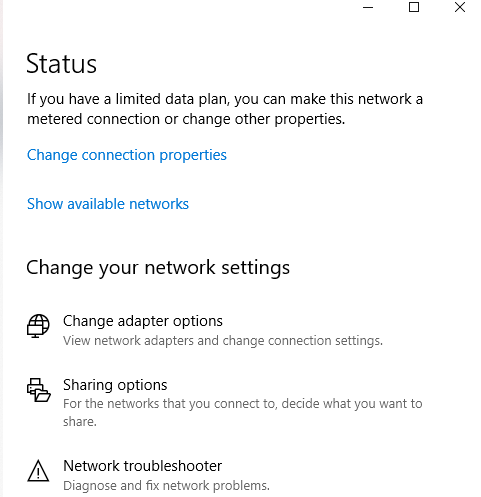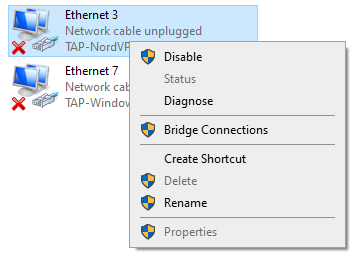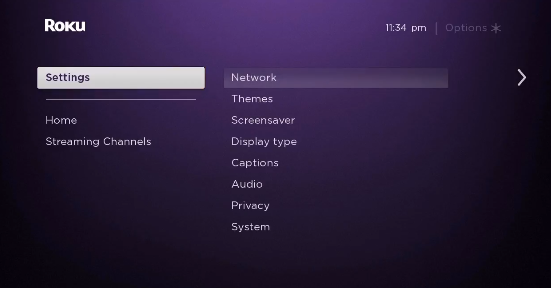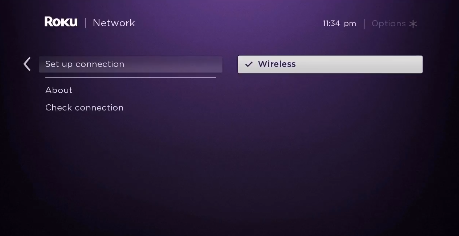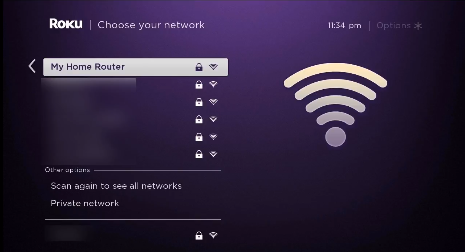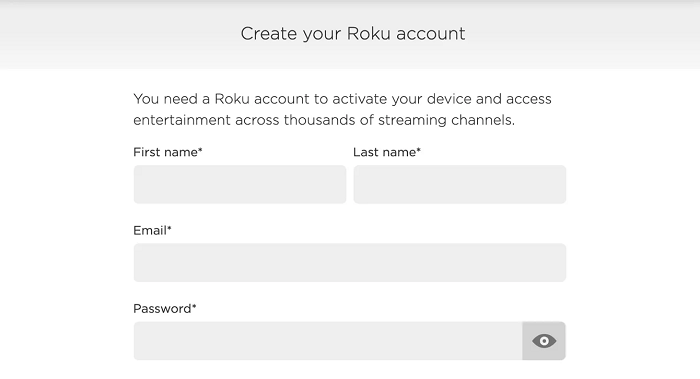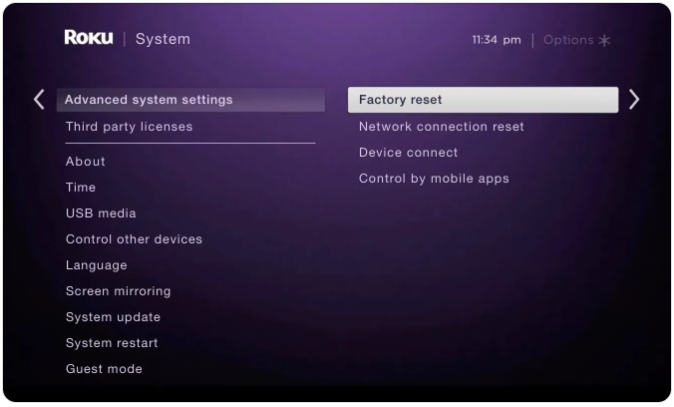Instale rápidamente Avg Secure VPN en Roku: ¡la mejor guía!
AVG Secure VPN puede no ser la mejor VPN, pero aún funciona con dispositivos Roku. Siempre que tenga una computadora (PC o Mac) que pueda funcionar como un punto de acceso VPN virtual, puede proporcionar una conexión VPN segura a su dispositivo Roku y permitirle eludir las restricciones geográficas.
Una cosa que debe tener en cuenta es que es posible que AVG VPN no pueda ayudar a desbloquear todos los bloqueos geográficos impuestos por Roku, ya que Surfshark, ExpressVPN, NordVPN, etc.
Otra cosa que definitivamente lo molestará es que AVG Secure VPN no se puede instalar en un enrutador físico porque simplemente es incompatible. Por lo tanto, debe apegarse al método del enrutador virtual.
De todos modos, si tiene una suscripción a AVG VPN y quiere usarla con Roku, esta guía es perfecta para usted. Hoy, le mostraré cómo configurar AVG Secure VPN en Roku de la manera más fácil usando el método de enrutador virtual.
¿AVG Secure VPN funciona con Roku?
Sí, AVG Secure VPN funciona en dispositivos Roku. Sin embargo, para que AVG Secure VPN funcione con su dispositivo Roku, debe usar una computadora (Windows, macOS) para establecer una conexión de punto de acceso virtual para su dispositivo Roku.
Pero antes de comenzar, tenga en cuenta que es posible que Avast VPN no pueda desbloquear todos los canales populares en Roku. De hecho, después de mi prueba, no podrá desbloquear Netflix con AVG Secure VPN. De todos modos, consulte la revisión de AVG Secure VPN para tener una idea de qué tan bueno o malo es AVG Secure VPN.
Ahora que lo solucionamos, echemos un vistazo a cómo configurar AVG Secure VPN en Roku para una transmisión sin restricciones.
Configuración de AVG Secure VPN en Roku (a través de un enrutador virtual)
Dado que AVG Secure VPN no es compatible con enrutadores físicos, debe establecer una conexión Wi-Fi virtual con AVG Secure VPN desde su PC con Windows o macOS. Para hacer esto, simplemente siga los pasos a continuación:
Enrutador virtual en Windows
Para Avg Secure VPN, simplemente siga los pasos a continuación para crear una conexión Wi-Fi virtual a su computadora con Windows. Solo toma no más de 5 minutos.
Paso 1: Suscríbase a AVG Secure VPN u obtenga la prueba gratuita
Paso 2: Descargue e instale la aplicación AVG Secure VPN en su PC con Windows
Paso 3: A continuación, en su computadora con Windows, haga clic en la barra de tareas en la parte inferior derecha y luego haga clic en el icono de Conexión a Internet Red e Internet > Configuración
Paso 4: busque un punto de acceso móvil en el menú de la izquierda y habilite la opción para compartir mi conexión a Internet con otros dispositivos
Paso 5: Ahora haga clic en estado en el menú de la izquierda y luego haga clic en Cambiar opciones de adaptador
Paso 6: Ahora haga clic derecho en AVG Secure VPN Touch Adapter y luego haga clic en propiedades
Paso 8: En el menú desplegable, seleccione el punto de acceso que acaba de crear y haga clic en Aceptar
Paso 9: ahora su computadora puede ejecutarse en segundo plano como un enrutador Wi-Fi virtual con AVG Secure VPN
Paso 10: Ahora inicie la aplicación de VPN segura avg en su computadora y conéctese a un servidor de EE. UU.
Paso 11: A continuación, seleccione Configuración de red en el menú principal de su Roku >
Paso 12: luego elija Conexión > Configurar conexión inalámbrica
Paso 13: Ahora debería ver una lista de todas las redes Wi-Fi . Simplemente seleccione la conexión Wifi virtual que creó anteriormente
Paso 14: ahora ingrese su contraseña de Wi-Fi cuando se le solicite y conecte su dispositivo Roku a AVG Secure VPN
Nota: Para que el método anterior funcione y acceda al contenido solo para EE. UU. en Roku, asegúrese de que su dispositivo Roku esté configurado correctamente con una región de EE. UU. Si no, sigue estos pasos:
¿Cómo cambio mi región de Roku a EE. UU.?
Para cambiar la región de su dispositivo Roku a EE. UU. y ver contenido exclusivo de EE. UU. desde cualquier parte del mundo, simplemente siga los pasos a continuación.
Paso 1: Inicie la aplicación AVG Secure VPN y conéctese a una ubicación de servidor de EE. UU.
Paso 2: ahora crea una cuenta de Roku
Paso 3: Dado que no tiene una tarjeta de crédito de EE. UU., puede omitir este paso sin proporcionar la información de la tarjeta de crédito.
Eso es todo. Su nueva cuenta de Roku con la configuración regional de EE. UU. se ha creado correctamente. Ahora puede ver todo el contenido disponible solo en Roku EE. UU. mediante el servidor de EE. UU. de AVG Secure VPN.
Pero si YA inició sesión en su dispositivo Roku con un dispositivo fuera de EE. UU. Puede restablecer de fábrica su dispositivo Roku cambiando Preferencias avanzadas del sistema para cerrar sesión.
enrutador virtual en macOS
Crear un punto de acceso VPN virtual en una máquina macOS es bastante simple y similar al proceso que vimos anteriormente para las máquinas con Windows. Sin embargo, antes de comenzar, debe conectar un cable Ethernet a su computadora macOS y luego seguir los pasos que se detallan a continuación:
- Primero, haga clic en el logotipo de Apple en la esquina superior izquierda
- A continuación, haga clic en "Preferencias del sistema"
- Ahora seleccione "Red"
- Haga clic en el icono " + " en la esquina inferior izquierda
- Seleccione "VPN", ya que ahora se llama "Interfaz"
- En cuanto al "tipo de VPN", elija "IKEv2"
- escriba cualquier nombre de red para el nombre del servicio
- A continuación, COPIE Y Pegue el ID remoto en la dirección del servidor de EE. UU. (puede encontrarlo en Internet)
- A continuación, haga clic en "Configuración de autenticación"
- Pulsa sobre ” usuario y contraseña de tu cuenta VPN " .
- Ahora haga clic en "Aceptar" y luego haga clic en " Avanzado"
- A continuación, haga clic en "Enviar todo el tráfico a través de una conexión VPN" y luego haga clic en " Aceptar"
- Haga clic en "Aplicar" y luego en "Conectar"
- Ahora haga clic en el logotipo de Apple nuevamente y vaya a "Preferencias del sistema"
- A continuación, seleccione "Compartir"
- Marque la casilla que dice " Compartir Internet "
- Ahora seleccione "Wi-Fi" > " Nombre de la red" e ingrese el nombre de la red como WPA2 Personal [predeterminado] "Canal:", "Seguridad" e ingrese la contraseña que eligió para "Contraseña". Vuelva a ingresar la contraseña, ya que ahora se llama "Verificar"
- Finalmente, haga clic en "Aceptar" para completar el proceso.
Eso es todo. Si completó todos los pasos correctamente, debería poder usar las nuevas conexiones de punto de acceso virtual con su dispositivo Roku. Pero si encuentra una conexión extraña con AVG Secure VPN, asegúrese de comprobarlo navegando en nuestra guía de AVG Secure VPN para encontrar soluciones sencillas .
Cómo AVG Secure VPN desbloquea canales en Roku
Dado que solo puede disfrutar de Roku en algunos países, necesitará una VPN para evitar los bloqueos geográficos desde cualquier parte del mundo.
Con AVG Secure VPN, puede acceder a la mayoría de los canales en Roku, pero no a todos. Por ejemplo, absolutamente no puede ver Netflix con AVG VPN. AVG VPN tampoco es ideal para descargar torrents debido a su política de no registro, por lo que es algo a tener en cuenta.
Pero a diferencia de Netflix, puede acceder a una gran cantidad de contenido bloqueado en Roku utilizando los servidores estadounidenses de AVG VPN. AVG VPN también es rápido. Así de fácil es acceder a la mayoría de los canales en Roku con AVG Secure VPN:
- Encendido de su dispositivo Roku
- Instale Amazon Prime o cualquier aplicación de transmisión en su Roku
- Inicie sesión en la aplicación de transmisión de su elección con su nombre de usuario y contraseña
- Busque el contenido que desea ver y disfrutar
Así de fácil es acceder a contenido restringido geográficamente con AVG Secure VPN. Sin embargo, si tiene problemas para desbloquear su contenido favorito en Roku, puede cancelar su suscripción a AVG Secure VPN en cualquier momento y obtener un reembolso.
SSS
Ahora que sabe cómo configurar AVG Secure VPN en Roku, podemos echar un vistazo a algunas de las preguntas más frecuentes sobre la configuración de VPN en Roku.
¿AVG Secure VPN es bueno?
AVG Secure VPN es un buen servicio de VPN. Pero no el mejor. No tiene muchas funciones premium y, aunque es bastante caro, no puede funcionar con algunos servicios de transmisión populares.
¿Debo pagar por AVG?
Esta pregunta es un poco complicada. Recomendaría probar primero la versión de prueba gratuita de 7 días de AVG Secure VPN y, si realmente le gusta, simplemente pague por ella.
¿Qué es AVG Secure VPN?
Como sugiere el nombre, AVG Secure VPN es un servicio VPN ofrecido por el conocido proveedor de antivirus AVG Securities. Es un servicio VPN promedio con mucho que desear.
¡Pensamientos finales!
Se hace. Esta fue mi sencilla guía para principiantes sobre cómo configurar AVG Secure VPN en Roku. Con suerte, ahora no tendrás problemas para ver la mayor parte del contenido bloqueado en Roku.
Pero si descubre que AVG Secure VPN no es lo suficientemente potente para usted, también puede consultar nuestra lista de las mejores VPN para Roku.
Si esta guía le resultó útil, también puede encontrar útil nuestra guía de instalación de AVG Secure VPN Kodi.